Cisco IP Video Phone 7985G 電話ガイド
偏向のない言語
この製品のマニュアルセットは、偏向のない言語を使用するように配慮されています。このマニュアルセットでの偏向のない言語とは、年齢、障害、性別、人種的アイデンティティ、民族的アイデンティティ、性的指向、社会経済的地位、およびインターセクショナリティに基づく差別を意味しない言語として定義されています。製品ソフトウェアのユーザーインターフェイスにハードコードされている言語、RFP のドキュメントに基づいて使用されている言語、または参照されているサードパーティ製品で使用されている言語によりドキュメントに例外が存在する場合があります。シスコのインクルーシブランゲージに対する取り組みの詳細は、こちらをご覧ください。
翻訳について
このドキュメントは、米国シスコ発行ドキュメントの参考和訳です。リンク情報につきましては、日本語版掲載時点で、英語版にアップデートがあり、リンク先のページが移動/変更されている場合がありますことをご了承ください。あくまでも参考和訳となりますので、正式な内容については米国サイトのドキュメントを参照ください。
- Updated:
- 2017年6月15日
章のタイトル: 基本的なコール処理
基本的なコール処理
この章では、コールの発信、応答、転送、および会議コールなど、基本的なコール処理のタスクについて説明します。これらのタスクを実行するために使用する標準機能は、ほとんどの電話機システムで利用できます。
ビデオ コールを発信する前に
ビデオ コールを発信する前に、自分がカメラの撮影範囲に入っていること、および照明の状態が良好であることを確認してください。
|
|
|
|---|---|
カメラの傾きと焦点は手動で調節できます。傾きを調節するには、カメラを上下に傾けます。焦点を合せるには、カメラのレンズを回します。 |
|
ビデオ コールの発信
別のビデオ電話機にコールを発信する場合、そのコールは自動的にビデオ コールとして設定され、接続と同時に着信者のビデオ映像がスクリーンに表示されます。ビデオ コールを発信するには、いくつかのオプションのいずれかを使用して、番号をダイヤルする前または後にオフフックにします。
|
|
|
|---|---|
ハンドセットを受け台から取り上げると、コール メニューが表示されます。ビデオ番号または電話番号をダイヤルし、コールが接続されるのを待ちます。 |
|
| その後、コールを発信するために、次のいずれかの操作を実行してオフフックにします。 |
|
New Call を押し、ビデオ番号または電話番号を入力します。あるいは、ダイヤル、リダイヤル、または短縮ダイヤルの操作を行う前または後に、 ハンドセットが受け台に置かれていて、 |
|
Redial を押します。別の回線を使用するには、 |
|
|
|
|
|
Hold を押します。次に、 New Call を押します。その後に、ダイヤル、リダイヤル、または短縮ダイヤルの操作を行います。 |
|
| • • |
|
電話番号にコールし、ビジー音または呼出音が聞こえているときに CallBack を押します。切断します。内線が応対可能になると、電話機にメッセージが表示されます。この電話番号へのコールバックは自動的に行われないため、コールを発信する必要があります。コールバックは特別な機能のため、システム管理者に設定を依頼します。 |
|
アクティブ回線は、ビデオ スクリーンの上部に示されます。番号をダイヤルする前に、 |
|
|
|
電話番号の前に、システム管理者から提供された MLPP アクセス番号を入力します。詳細については、「重要なコールの優先順位付け」を参照してください。 |
電話番号を間違って入力した場合は、 << またはキャンセル ボタンを押して数値を消去します。番号内を移動するには、右または左のナビゲーション ボタンを使用します。ダイヤル操作を中止するには、 Cancel を押します。
ビデオ コールへの応答
電話コールに応答するのと同じ方法でビデオ コールに応答し、オフフックにします。次の表に詳細を示します。
|
|
|
|---|---|
Answer を押します。この操作により、新しいコールへの応答と、最初のコールの保留が自動的に行われます。詳細については、「コールの保留と復帰」を参照してください。 |
|
自動応答機能の設定をシステム管理者に依頼します。詳細については、「ヘッドセットまたはスピーカフォン使用時の自動応答」を参照してください。 |
|
コール パークを使用します。「パークされているコールの保存と取得」を参照してください。 |
|
コール ピックアップを使用します。「呼び出し中のコールを自分の電話機にリダイレクトする」を参照してください。 |
|
現在のコールを切断して Answer を押します。「重要なコールの優先順位付け」を参照してください。 |
|
ビデオ コールの終了
電話コールを終了するのと同じ方法でビデオ コールに終了し、切断します。次の表に詳細を示します。
|
|
|
|---|---|
|
|
電話コール
電話番号をダイヤルすると、そのコールは自動的に電話コールとして設定されます。電話コールを発信するには、ビデオ コールに関する説明(「ビデオ コールの発信」を参照)と同じオプションのいずれかを使用して、番号をダイヤルする前または後にオフフックにします。
コールの保留と復帰
アクティブとなり得るコールは常に 1 つに限定されるので、他のコールはすべて自動的に保留状態になります。
|
|
|
|---|---|
|
発信ビデオ映像の表示
自分の発信ビデオ映像(自分自身の映像)を表示するには、セルフ ビューまたは子画面(PiP)を使用します。セルフ ビューでは、発信映像はフル スクリーンで表示されます。子画面(PiP)では、発信映像は子画面に表示されます。また、コール中に着信映像が大きい方の画面に表示されるため、着信映像と発信映像の両方を表示できます。セルフ ビューと子画面(PiP)は、コール中でない場合およびビデオ コール中の場合のどちらでも使用できます。
|
|
|
|---|---|
ビデオまたは音声のミュート機能
ミュートを使用すると、ハンドセット、ヘッドセット、スピーカフォン、および外部マイクロフォンへのビデオ入力や音声入力が無効になります。ビデオ ミュートがオンになっている場合、コールの通信相手の映像は見えますが、自分の映像は通信相手に見えません。音声ミュートがオンになっている場合、コールの通信相手の音声は聞こえますが、自分の音声は通信相手に聞こえません。ビデオ ミュート ボタンとミュート ボタンは、オフにしない限り、オンの状態が維持されます。
|
|
|
|---|---|
接続コールの転送
接続コールは転送によってリダイレクトされます。転送先は、コールの転送先となる電話番号です。
|
|
|
|---|---|
接続コール中に、 Transfer を押し、転送先の電話番号を入力します。コールの呼出音が鳴ったときに、もう一度 Transfer を押します。 |
|
接続コール中に、 Transfer を押し、転送先の電話番号を入力します。相手が応答するのを待ちます。相手がコールの転送を承諾した場合は、もう一度 Transfer を押します。相手がコールの転送を拒否した場合は、 Resume を押して元のコールに戻ります。 |
|
その回線における任意のコールをスクロールして強調表示し、 Select を押します。2 番目のコールに対しても同じ処理を行います。選択したコールの 1 つが強調表示されている状態で DirTrfr を押します(必要に応じて、最初に more ソフトキーを押します)。2 つのコールが相互に接続され、自分のコールは終了されます。 発信者との通信を継続する場合は、代わりに Join を使用して会議を作成します。詳細については、「会議コールの発信」を参照してください。 |
•![]() 保留状態のコールを転送できるのは、直接転送を使用する場合だけです。したがって、直接転送を使用しない場合は、 Resume を押して、選択したコールの保留を解除してから転送します。
保留状態のコールを転送できるのは、直接転送を使用する場合だけです。したがって、直接転送を使用しない場合は、 Resume を押して、選択したコールの保留を解除してから転送します。
会議コールの発信
会議コールでは、1 つのコールに 3 名以上が同時に参加できます。Cisco IP Video Phone は、必要性と電話機の設定に応じて、いくつかのタイプの会議コールをサポートします。次のソフトキーによって、電話機で利用可能な機能が識別されます。
•![]() Confrn :このソフトキーは、各参加者に個別にコールを発信することによって標準の会議を開催するときに使用します。標準の会議コールは、ほとんどの電話機で利用可能なデフォルトの機能です。
Confrn :このソフトキーは、各参加者に個別にコールを発信することによって標準の会議を開催するときに使用します。標準の会議コールは、ほとんどの電話機で利用可能なデフォルトの機能です。
•![]() Join :このソフトキーは、すでに 1 つの回線にある複数のコールの間で標準の会議コールを開催するときに使用します。
Join :このソフトキーは、すでに 1 つの回線にある複数のコールの間で標準の会議コールを開催するときに使用します。
•![]() cBarge :このソフトキーは、共有回線で標準の会議コールを開催するときに使用します。このオプション機能は、共有回線だけで利用可能であり、システム管理者に設定を依頼する必要があります。
cBarge :このソフトキーは、共有回線で標準の会議コールを開催するときに使用します。このオプション機能は、共有回線だけで利用可能であり、システム管理者に設定を依頼する必要があります。
•![]() Meet-Me :このソフトキーは、指定の時間に参加者が既定の番号にコールする必要のある会議(設定によって異なりますが、参加者数は最大 100 名です)を開催するときに使用します。このオプション機能は、システム管理者に設定を依頼する必要があります。
Meet-Me :このソフトキーは、指定の時間に参加者が既定の番号にコールする必要のある会議(設定によって異なりますが、参加者数は最大 100 名です)を開催するときに使用します。このオプション機能は、システム管理者に設定を依頼する必要があります。
標準の会議の開催と参加
標準の会議では、1 つのコールに 3 名以上が参加できます。会議は、システム管理者が電話機を設定した方法に応じて、音声会議またはビデオ会議として設定されます。システム管理者は、表示されるビューの種類も設定します。VidMode ソフトキーを使用すると、ユーザは会議の音声起動型表示と連続的参加者表示を切り替えることができます。音声起動型表示では、発言中の人がフル スクリーンで表示されます。連続的参加者表示では、すべての参加者が同時にスクリーンに表示されます。
|
|
|
|---|---|
1 つの回線に 2 つ以上のコールがあるとき、その回線で任意のコールをスクロールして強調表示し、 Select を押します。会議に追加するすべてのコールについて、それぞれ同じ処理を行います。選択したコールのいずれかで、 Join を押します(必要に応じて、最初に more ソフトキーを押します)。選択したコールが自動的に会議に追加されます。選択したコールはすべて同一の回線に存在する必要があります。 |
|
接続コール中に、別の発信者をコールに追加するには、 Confrn を押します(必要に応じて、最初に more ソフトキーを押します)。会議の参加者の電話番号を入力します。コールが接続され、会議の参加者と会話した後、 Confrn をもう一度押して、この発信者をコールに追加します。この手順に従って、各参加者を追加していきます。 |
|
共有回線でコール(リモートで使用中)を強調表示し、 cBarge を押します(必要に応じて、最初に more ソフトキーを押します)。詳細については、「共有回線について」を参照してください。 |
|
アクティブな会議を強調表示し、 ConfList を押します。会議に参加した順序に従って、参加者がリストに表示されます。最後に追加された参加者がリストの先頭になります。 |
|
会議の参加者のリストを表示している状態で、リストの末尾までスクロールして、会議の開催者(名前の横にアスタリスク(*)の付いた人物)を検索します。 |
|
会議の参加者のリストで、先頭にある参加者の名前を強調表示し、 Remove を押します。会議に最後に追加された参加者は、常にリストの先頭に表示されます。会議の参加者のリストを表示していない場合は、 RmLstC を押すだけです。参加者を削除できるのは、会議コールの開催者だけです。 |
|
| 切断しても会議が終了しない場合もあることに注意してください。CallManager は Drop Ad Hoc Conference サービス パラメータ(デフォルトは Never)に従って終了を指示しますが、管理者がこのパラメータを「When Conference Creator Drops Out」または「When No OnNet Parties Remain In The Conference」に設定していることがあります。 |
•![]() 標準の会議に参加するには、すべてのコールが同一の回線に存在する必要があります。すべてのコールが同一の回線に存在していない場合は、コールを同一の回線に転送してから会議に追加します。
標準の会議に参加するには、すべてのコールが同一の回線に存在する必要があります。すべてのコールが同一の回線に存在していない場合は、コールを同一の回線に転送してから会議に追加します。
•![]() Join の使用を試みたとき、「No Participant Info」というエラー メッセージが表示された場合は、アクティブなコールの他に少なくとも 1 つのコールを選択していることを確認してください(アクティブなコールは自動的に選択されます)。
Join の使用を試みたとき、「No Participant Info」というエラー メッセージが表示された場合は、アクティブなコールの他に少なくとも 1 つのコールを選択していることを確認してください(アクティブなコールは自動的に選択されます)。
ミートミー会議コールの開催または参加
標準の会議では、会議の開催者が参加者にコールする必要があります。これに対して、ミートミー会議コールでは、指定の時間に参加者がミートミー会議番号をダイヤルして会議コールに参加できます。ミートミー会議コールのオプションは特別な機能のため、システム管理者に設定を依頼します。
別の電話番号へのコール転送
Call Forward All を使用すると、自分の Cisco IP Video Phone にかかってくる着信コールを別の電話番号にリダイレクトできます。Call Forward All は、プライマリ回線だけで使用できます。

(注) Call Forward All の転送先番号は、自分の電話機からダイヤルする場合とまったく同じ番号を入力します。たとえば、必要に応じて「9」などのアクセスコードや地域コードを入力します。
|
|
|
|---|---|
ステータス行と回線のコールの状態を示すアイコンを確認します。コール転送が有効になっている場合、コールの転送先となる番号を示すメッセージがステータス行に表示され、 |
•![]() 従来のアナログ電話機や別の IP ビデオ電話機にコールを転送することはできますが、システム管理者がコール転送機能を社内の番号に制限している場合があります。
従来のアナログ電話機や別の IP ビデオ電話機にコールを転送することはできますが、システム管理者がコール転送機能を社内の番号に制限している場合があります。
•![]() この機能は回線ごとに設定する必要があります。コール転送が有効でない回線にコールがかかってきた場合、通常どおりコールの呼出音が鳴ります。
この機能は回線ごとに設定する必要があります。コール転送が有効でない回線にコールがかかってきた場合、通常どおりコールの呼出音が鳴ります。
 (セルフ ビュー ボタン)を押します。
(セルフ ビュー ボタン)を押します。  (明るさボタン)を押します。
(明るさボタン)を押します。 (スピーカ ボタン)または
(スピーカ ボタン)または  (ヘッドセット ボタン)を押す。
(ヘッドセット ボタン)を押す。 (スピーカ ボタン)を押してもかまいません。
(スピーカ ボタン)を押してもかまいません。 (ヘッドセット ボタン)が点灯していないときに電話番号をダイヤルすると、通常はスピーカフォン モードが自動的に有効になります。 Redial を押した場合や短縮ダイヤルを使用した場合も同様です。
(ヘッドセット ボタン)が点灯していないときに電話番号をダイヤルすると、通常はスピーカフォン モードが自動的に有効になります。 Redial を押した場合や短縮ダイヤルを使用した場合も同様です。 (回線ボタン)を押し、回線を選択した後に Redial を押します。
(回線ボタン)を押し、回線を選択した後に Redial を押します。 (ディレクトリ ボタン) > Missed Calls 、 Received Calls 、または Placed Calls を選択します。リストからダイヤルするには、その番号を押すかまたはスクロールして選択し、オフフックにします。
(ディレクトリ ボタン) > Missed Calls 、 Received Calls 、または Placed Calls を選択します。リストからダイヤルするには、その番号を押すかまたはスクロールして選択し、オフフックにします。 (ヘッドセット ボタン)が点灯していない場合は、ダイヤル、リダイヤル、または短縮ダイヤルの操作を行う前または後にヘッドセット ボタンを押します。
(ヘッドセット ボタン)が点灯していない場合は、ダイヤル、リダイヤル、または短縮ダイヤルの操作を行う前または後にヘッドセット ボタンを押します。 (ヘッドセット ボタン)が点灯している場合は、 New Call 、 Redial を押します。必要に応じて電話番号を入力します。
(ヘッドセット ボタン)が点灯している場合は、 New Call 、 Redial を押します。必要に応じて電話番号を入力します。  (ヘッドセット ボタン)が点灯していない場合は、ヘッドセット ボタンを押します。
(ヘッドセット ボタン)が点灯していない場合は、ヘッドセット ボタンを押します。  (ヘッドセット ボタン)がすでに点灯している場合は、 Answer を押します。
(ヘッドセット ボタン)がすでに点灯している場合は、 Answer を押します。 (ヘッドセット ボタン)が点灯している場合は、ヘッドセット ボタンを押します。ヘッドセット モードをアクティブにしておく場合は、 EndCall を押します。切断した後もボタンが点灯した状態になります。
(ヘッドセット ボタン)が点灯している場合は、ヘッドセット ボタンを押します。ヘッドセット モードをアクティブにしておく場合は、 EndCall を押します。切断した後もボタンが点灯した状態になります。 (ヘッドセット ボタン)または EndCall を押します。
(ヘッドセット ボタン)または EndCall を押します。 (セルフ ビュー ボタン)を押してます。
(セルフ ビュー ボタン)を押してます。 (子画面ボタン)を押します。
(子画面ボタン)を押します。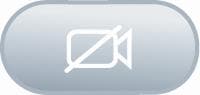 (ビデオ ミュート ボタン)を押します。
(ビデオ ミュート ボタン)を押します。  (ビデオ ミュート ボタン)を押します。
(ビデオ ミュート ボタン)を押します。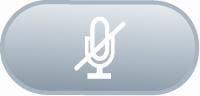 (ミュート ボタン)を押します。
(ミュート ボタン)を押します。 (ミュート ボタン)を押します。
(ミュート ボタン)を押します。 (コール転送アイコン)がプライマリ回線の上に表示されます。
(コール転送アイコン)がプライマリ回線の上に表示されます。 フィードバック
フィードバック